Apt-Get을 사용하여 명령줄에서 Ubuntu에 프로그램을 설치하는 방법
게시 됨: 2022-01-29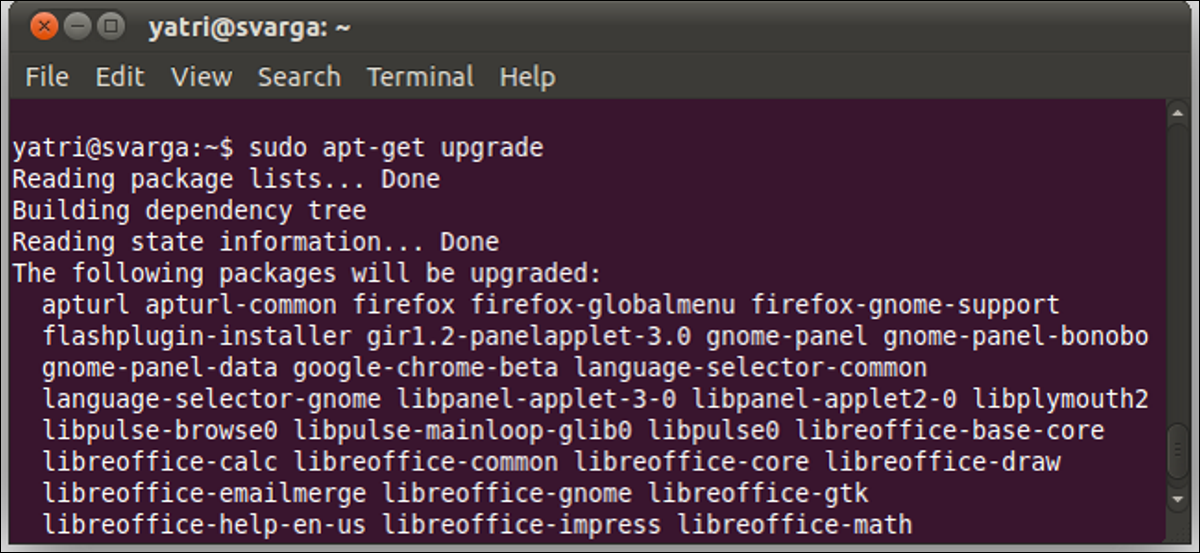
Ubuntu에는 응용 프로그램을 설치하는 GUI 기반 방법이 많이 있지만 검색하고 찾는 데 시간이 걸립니다. 키보드는 일반적으로 마우스보다 빠르기 때문에 명령줄을 통해 소프트웨어를 관리하면 시간을 크게 절약할 수 있습니다.
적절한
Linux는 패키지, 사용자 인터페이스, 모듈 및 라이브러리를 포함하는 개별 소프트웨어 단위를 통해 소프트웨어를 관리합니다. 대부분의 응용 프로그램은 여러 종속 패키지를 함께 연결하고 다른 응용 프로그램에서는 재량에 따라 설치할 패키지와 제외할 패키지를 선택할 수 있습니다. 혼란스러울 수 있으므로 언제든지 패키지 관리자가 도와드릴 수 있습니다.
각 Linux 배포에는 자체 패키지 관리 시스템이 있습니다. 가깝고 소중한 Ubuntu의 경우 고급 패키징 도구입니다. 저장소를 추가할 수 있는 명령 제품군이 있습니다. 패키지 검색, 설치 및 제거 업그레이드 등을 시뮬레이션할 수도 있습니다. 명령을 기억하고 사용하기가 매우 쉽기 때문에 시스템 소프트웨어를 즉시 관리할 수 있습니다!
APT는 시스템의 핵심 측면을 다루기 때문에 수퍼유저 권한이 필요하므로 Ubuntu에서는 대부분의 명령 앞에 "sudo"를 붙여야 합니다.
패키지 검색
소프트웨어를 검색하는 명령은 다음과 같습니다.
apt-cache search [검색어 1] [검색어 2] … [검색어 n]
[검색어]를 바꾸되 대괄호를 사용하지 마십시오. 다음과 같은 출력이 표시됩니다.
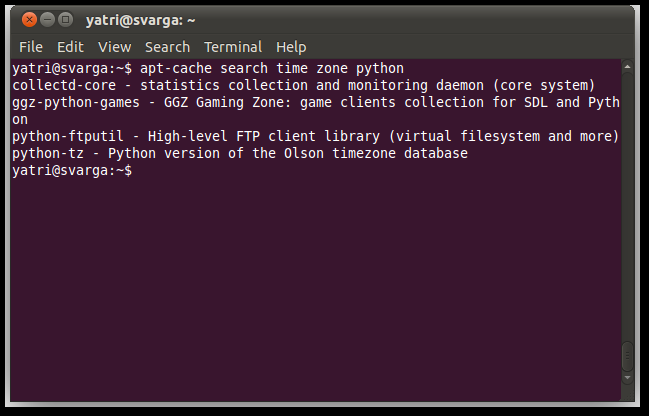
패키지 설명에서 용어를 검색할 수 있습니다(예: 솔리테어 게임의 경우) 또는 패키지 이름으로 검색할 수 있습니다. 일부 검색은 수많은 결과를 산출할 수 있으므로 다음 명령을 사용하여 목록을 스크롤할 수 있습니다.
apt-cache 검색 [검색어] | 더 적은
해당 명령 중간에 파이프가 있습니다(\과 키를 공유함). less 명령을 사용하면 화살표 키, 페이지 업/다운 키, 스페이스바, b를 사용하여 목록을 스크롤할 수 있습니다. q를 눌러 목록을 종료하고 프롬프트로 돌아갑니다.
리포지토리 추가
온라인에 있는 리포지토리에서 더 많은 소프트웨어를 찾을 수 있습니다. 예를 들어 시스템의 일부 숨겨져 있거나 변경하기 어려운 설정을 변경할 수 있는 프로그램인 Ubuntu Tweak을 살펴보십시오. 다른 저장소에서 호스팅됩니다. 패키지만 다운로드하여 설치하는 대신 저장소를 추가하면 시스템에서 업데이트를 알리고 자동으로 최신 상태로 유지합니다. APT의 소스 파일을 편집하여 수동으로 리포지토리를 추가하고 변경할 수 있습니다.
sudo nano /etc/apt/sources.list
그러나 Ubuntu 9.10 Karmic Koala는 이를 변경했습니다. 더 쉬운 방법이 있습니다!
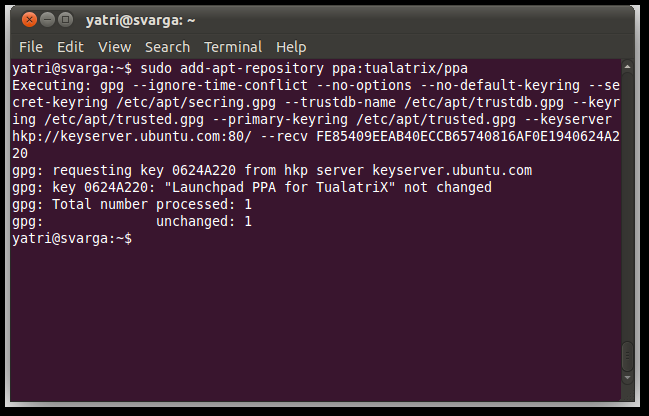
sudo add-apt-repository [여기에 저장소 이름]
Ubuntu Tweak의 repo에서 실제로 어떻게 보일지 살펴보겠습니다.
sudo add-apt-repository ppa:tualatrix/ppa
짜잔!
소스 업데이트
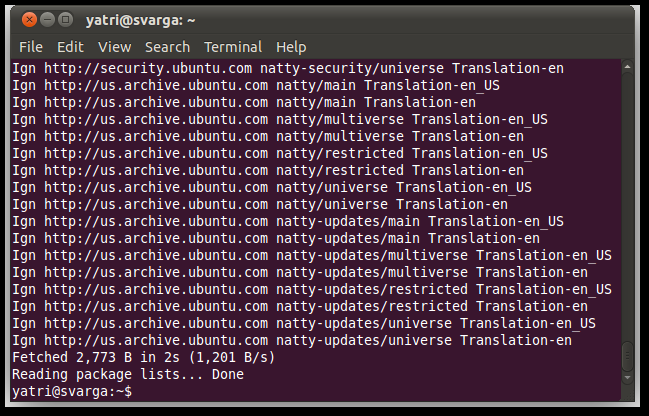
리포지토리를 추가한 후 패키지 목록을 업데이트해야 합니다.
sudo apt-get 업데이트
그러면 모든 리포지토리의 패키지 목록이 한 번에 업데이트됩니다. 저장소를 추가할 때마다 이 작업을 수행하는 것을 잊지 마십시오!
설치
이제 소프트웨어 리포지토리를 추가하고 패키지 목록을 업데이트했으며 필요한 패키지 이름을 찾았으므로 설치할 수 있습니다.
sudo apt-get install [패키지 이름 1] [패키지 이름 2] ... [패키지 이름 n]
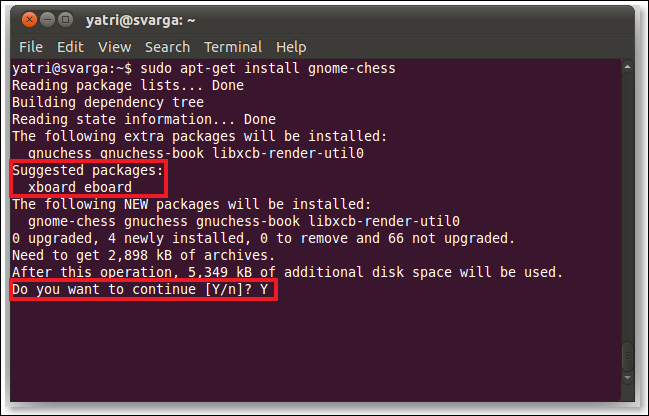
그러면 나열된 모든 패키지가 다운로드되고 설치됩니다. 종속성이 있는 경우 다른 필수 패키지도 설치됩니다. 때로는 선택과 함께 권장되지만 선택적인 패키지 목록도 표시됩니다. 항상 그런 것은 아니지만 확인 메시지가 표시되는 경우도 있습니다.
종종 다른 연결된 패키지와 함께 핵심 패키지가 표시되므로 이 패키지를 설치하면 종속성 및 관련 패키지도 자동으로 설치됩니다.
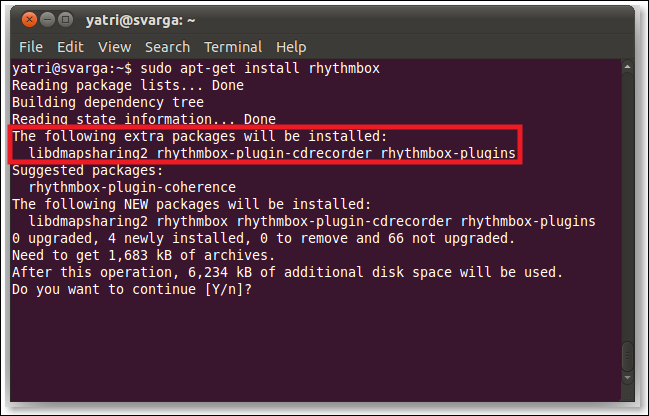
패키지 제거
프로그램을 제거하려면 관련 패키지를 제거하면 됩니다.
sudo apt-get remove [패키지 이름 1] [패키지 이름 2] ... [패키지 이름 n]
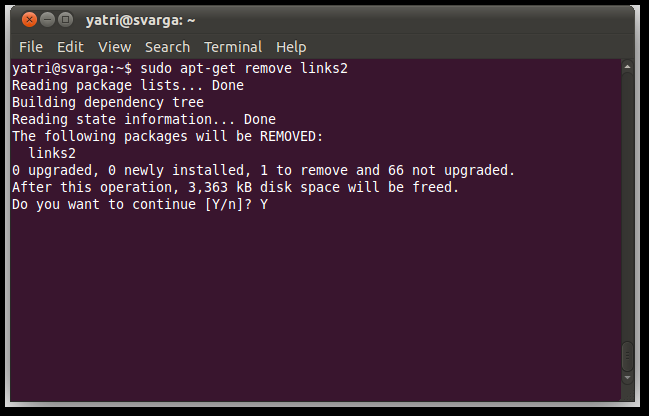
구성 파일 및 관련 디렉토리(일반적으로 사용자의 홈 디렉토리에 있음)를 제거하려면 제거 옵션을 추가해야 합니다.
sudo apt-get remove –purge [패키지 이름 1] [패키지 이름 2] ... [패키지 이름 n]
거기에 두 개의 대시가 있습니다. 프로그램이 제대로 작동하지 않을 때 유용합니다. 제거 시 제거하여 "깨끗한" 설치를 수행할 수 있습니다.
대부분의 경우 핵심 패키지만 선택하면 관련 패키지도 제거됩니다. 그렇지 않은 경우 다음 명령을 사용할 수 있습니다.
sudo apt-get 자동 제거
이것은 사용되지 않거나 설치된 프로그램과 연결되지 않은 모든 패키지를 자동으로 제거합니다. 예를 들어 핵심 패키지를 제거한 경우 autoremove는 다른 프로그램에서 사용하지 않는 한 관련 패키지와 종속성을 제거합니다. 사용하지 않는 라이브러리와 필요하지 않은 패키지를 정리하는 좋은 방법입니다.
소프트웨어 업그레이드
패키지를 업그레이드해야 하는 경우 어떻게 해야 합니까? 다음 명령을 사용하여 개별 프로그램을 업그레이드할 수 있습니다.
sudo apt-get upgrade [패키지 이름 1] [패키지 이름 2] ... [패키지 이름 n]
또는 추가 인수 없이 모든 패키지를 업그레이드할 수 있습니다.
sudo apt-get 업그레이드
이것은 업데이트가 필요한 패키지의 수와 업데이트를 알려주고 계속하기 전에 확인을 요청할 것입니다.
먼저 업데이트해야 할 수도 있습니다. 업그레이드는 이전 버전의 프로그램을 최신 버전으로 교체합니다. 이것은 교체 프로세스입니다. 동일한 패키지 이름이 필요하며 이전 버전은 새 버전으로 대체됩니다. 완전히 새로운 패키지가 설치되지 않고 패키지가 제거되지 않습니다.
일부 프로그램은 제대로 작동하지 않습니다. 약간 다른 이름의 패키지를 제거하고 다른 이름의 새 패키지를 설치해야 합니다. 때로는 프로그램의 새 버전에 새 필수 패키지가 있습니다. 이러한 경우 dist-upgrade를 사용해야 합니다.
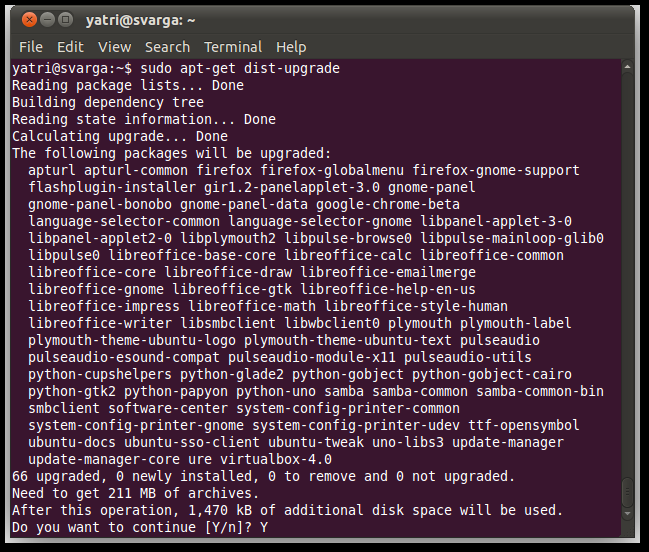
sudo apt-get dist-upgrade [패키지 이름 1] [패키지 이름 2] ... [패키지 이름 n]
sudo apt-get dist-upgrade
이제 어떤 일이 있어도 모든 종속성이 충족됩니다. 패키지를 세부적으로 관리하는 데 관심이 없다면 이것이 사용할 명령입니다.
가상으로 명령을 실행하는 경우 업그레이드될 패키지만 보려면 –s 옵션을 사용하여 업그레이드를 시뮬레이션할 수 있습니다.
sudo apt-get –s 업그레이드
이것은 한 패키지를 업그레이드하면 PHP 및 메일 서버 라이브러리와 같은 일에서 가끔 발생하는 다른 프로그램을 망칠 것인지 확신할 수 없는 경우에 정말 유용합니다.
청소
패키지를 다운로드할 때 Ubuntu는 추가 참조가 필요한 경우에 대비하여 패키지를 캐시합니다. 다음 명령을 사용하여 이 캐시를 삭제하고 일부 하드 드라이브 공간을 확보할 수 있습니다.
sudo apt-get clean
캐시를 없애고 싶지만 가지고 있는 패키지의 최신 버전을 저장하려면 다음을 대신 사용하십시오.
sudo apt-get 자동 청소
이것은 거의 쓸모없는 이전 버전을 제거하지만 여전히 캐시를 남깁니다.
설치된 항목 확인
dpkg를 사용하여 설치된 모든 패키지 목록을 볼 수 있습니다.
sudo dpkg – 목록
less를 사용하여 이 목록을 스크롤할 수도 있습니다.
sudo dpkg – 목록 | 더 적은
grep 명령을 사용하여 목록을 검색할 수도 있습니다.
dpkg – 목록 | grep [검색어]
무언가가 설치되어 있으면 패키지 이름과 설명이 표시됩니다.
보다 간결한 방법을 통해 검색할 수도 있습니다.
dpkg –l '검색어'
해당 옵션은 소문자 L이며 검색어는 작은따옴표 안에 있어야 합니다. 와일드카드 문자를 사용하여 더 잘 검색할 수도 있습니다.
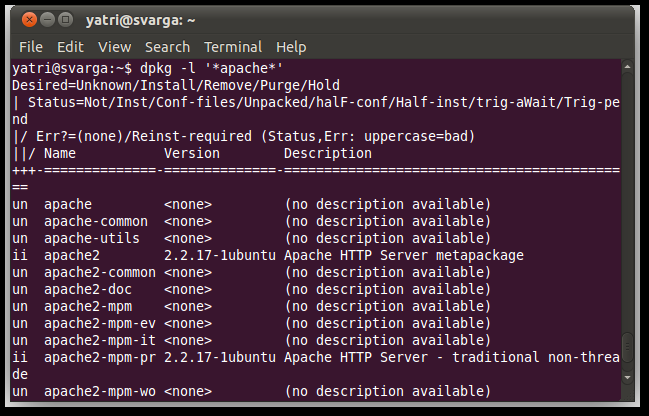
부활절 달걀
APT에는 흥미로운 부활절 달걀이 있습니다.
sudo apt-get moo
슈퍼 소의 힘을 즐기십시오!
명령줄을 통해 패키지와 설치된 소프트웨어를 관리할 수 있으면 시간을 절약할 수 있습니다. Ubuntu의 Software Updater는 종종 내 시스템에서 지연되며, 특히 패키지 이름을 이미 알고 있는 경우 소프트웨어 센터를 통해 소프트웨어 저장소를 추가하고 패키지를 설치해야 하는 것은 정말 고통스러울 수 있습니다. SSH를 통해 원격으로 시스템을 관리하는 데도 좋습니다. GUI를 실행하거나 VNC를 다룰 필요가 없습니다.
명령줄에 익숙해지면 배워야 할 것들이 많이 있으므로 Linux 명령줄 텍스트 편집기인 The Beginner's Guide to Nano를 확인하는 것이 좋습니다. 더 많은 것이 있습니다!

